前回の投稿↓でプログラミングがいかに誰でも出来て簡単かを説明したけど、今回は実際にプログラミングをExcelの中に入れて、動かしてみよう!
サンプルデータの準備
まずはExcelを開いて、サンプルデータとして↓をコピペしてね。
貼り付け先は一番左上で、「顧客番号」がセルのA1になるようにね。
| 顧客番号 | 顧客名 | 電話番号 |
| 1 | 株式会社しろまる | 03-1111-1111 |
| 2 | 有限会社くろまる | 03-2222-2222 |
| 3 | あかまる株式会社 | 0120-000-000 |
| 4 | しばいぬ株式会社 | 0120-111-111 |
| 5 | といぷーどる株式会社 | 03-3333-3333 |
| 6 | ちわわ株式会社 | 0120-222-222 |
もしExcelに貼り付けたときに、きれいに表にならないときは、↓これを全てコピーしてExcelに貼り付けて、そのあとA列を選択した状態で、Excelのデータタブの区切り位置をクリックして、「カンマやタブの区切り位置~」を選択して「次へ」で、区切り文字のところで「カンマ」を選択して、「次へ」で「完了」をクリックするときれいに表になるはずだよ。
顧客番号,顧客名,電話番号
1,株式会社しろまる,03-1111-1111
2,有限会社くろまる,03-2222-2222
3,あかまる株式会社,0120-000-000
4,しばいぬ株式会社,0120-111-111
5,といぷーどる株式会社,03-3333-3333
6,ちわわ株式会社,0120-222-222次に、開発タブにあるVisual Basicをクリックしてね。開発タブがない場合は、↓この投稿を参考。
開いたら↓このようになっているかな?そうしたらこの真ん中の空っぽのスペースにこの下にあるコードを丸ごと貼り付けてね。
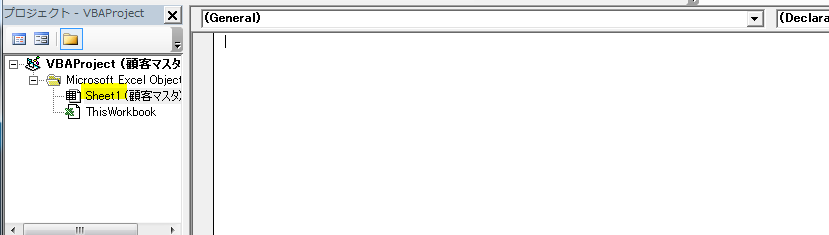
コード
'セルに色を付けるプログラムだよ。
Sub ColoringCells()
'行数カウンター
Dim RowCounter As Integer
'データが始まるのは2行目から
RowCounter = 2
'1列目が空白になるまでループ
'2行目の1列目からチェックするよ。途中で空白があったらそこで繰り返しはおしまいになるよ。
Do Until Cells(RowCounter, 1) = ""
'株式会社が名前についていたら、セルをオレンジ。ついてなければ白
'Instrという関数は特定の文字が含まれていたら、その文字の開始位置を返すよ。
If InStr(1, Cells(RowCounter, 2), "株式会社") > 0 Then
'ColorIndex = 45はオレンジを表しているよ
Cells(RowCounter, 2).Interior.ColorIndex = 45
Else
'ColorIndex = 2は白を表しているよ
Cells(RowCounter, 2).Interior.ColorIndex = 2
End If
RowCounter = RowCounter + 1
Loop
End Sub貼り付けたら一回保存しておこう。保存するときに↓このメッセージが出ると思うから、いいえをクリックして、
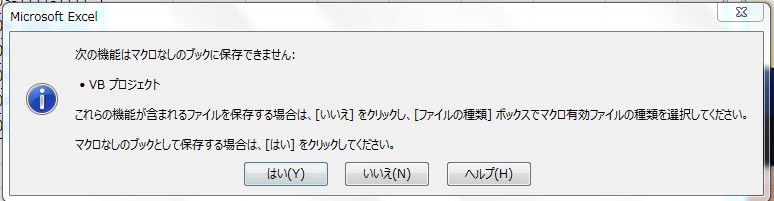
ファイルの種類にExcel マクロ有効ブックを選択して保存しよう。

そしたらコードを貼り付けた画面に戻ってきて、↓この緑色の再生ボタンを押してみよう。

うまくセルが色づけされたかな?もし色づけされなかったりエラーが出るようだったら、データの貼り付け位置が間違ってないか確認してみてね。
もし↓のエラーが出るようだったら、OKを押して、一度Excelを保存したあとに閉じて、
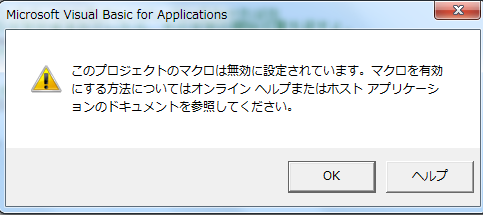
ファイルを開きなおしてみよう。↓みたいなセキュリティの警告というメッセージが出るから、コンテンツの有効化をクリックして、それからまた開発タブのVisual Basicを開いて、緑のボタンを押して実行されるか試してみてね。
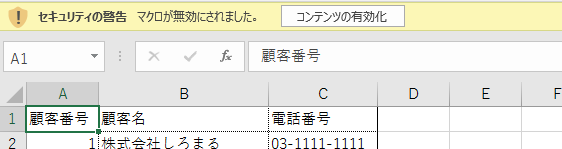
このプログラムは一瞬で終わるから、もしカーソルが砂時計状態だったりExcelが固まったりしていたら、他に何か問題があるはずだよ。
色づけがうまくいったら、一旦オレンジ色のセルは元の白色に戻して、次はプログラムを1行ずつ実行してみよう。
まずは↓のようにVisual Basicの画面を少し小さくして、Excelのシートと横並びになるようにしてね。
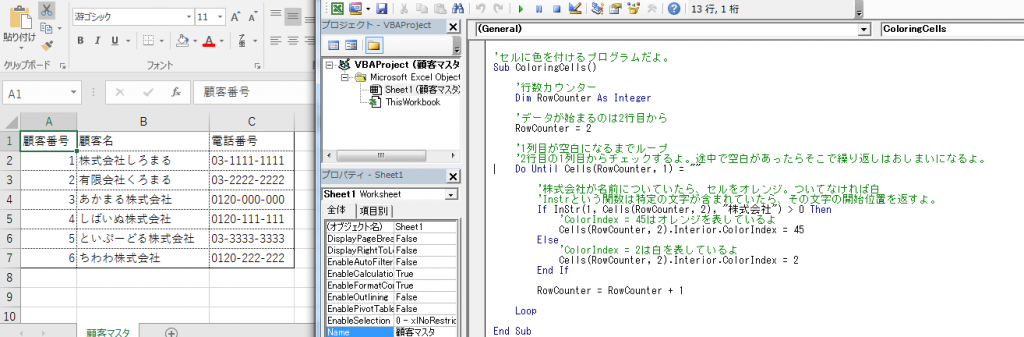
次に、Visual Basicの画面で、今度はF8キーを1回押してみよう。こんな風に最初の行が黄色でハイライトされたかな。
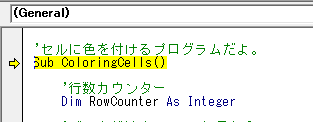
そしたらF8キーをもう一回おしてみよう。そうすると、ハイライト箇所が次の行に移動したかな。これはステップ実行といって、プログラムをチェックするときに1行ずつ確認するための方法なんだ。これで、プログラムが実際にどんな風に実行されているかを確認できるよ。
またF8キーを何度かポンポン押してみてね。そうするとある時点で最初の行の
セル の「株式会社しろまる」が黄色になったかな。
また続けて押していくと、今度は別の行の「株式会社」という名前が付いているところが黄色になったかな。
F5キーを押すか、さっきの緑色のボタンを押せば、最後まで一気に実行されるよ。
うまくいったかな?次回はプログラムの中身を解説するよ。
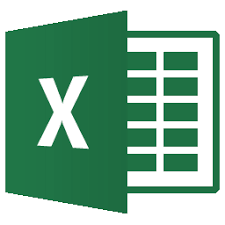

コメント